Το Twitch έχει στραφεί πλήρως στους πελάτες του ιστού, ενώ η υποστήριξη για τον υπολογιστή-πελάτη του για επιτραπέζιους υπολογιστές έληξε τον Απρίλιο του 2022. Έτσι, για τους χρήστες, η μόνη επιλογή που απομένει είναι η ροή των αγαπημένων τους ροών χρησιμοποιώντας τα προγράμματα περιήγησης. Τώρα, τι θα συμβεί αν το "Σφάλμα κατά τη φόρτωση δεδομένωνΕμφανίζεται μήνυμα σφάλματος στο πρόγραμμα περιήγησης ενώ προσπαθείτε να αποκτήσετε πρόσβαση στο Twitch; Μην ανησυχείτε. Ίσως μια νέα έκδοση μιας επέκτασης είναι ο κύριος λόγος πίσω από αυτό το μήνυμα σφάλματος. Εάν αντιμετωπίζετε αυτό το πρόβλημα, ακολουθήστε αυτές τις εύκολες λύσεις για να διορθώσετε την εφαρμογή Twitch.
Πίνακας περιεχομένων
Διόρθωση 1 – Ελέγξτε εάν το Twitch είναι απενεργοποιημένο
Πριν κάνετε οτιδήποτε, ελέγξτε αν το Twitch είναι όντως απενεργοποιημένο ή όχι.
1. Είναι πολύ εύκολο να το ελέγξετε αυτό. Απλώς πηγαίνετε στο Τράβηγμα.
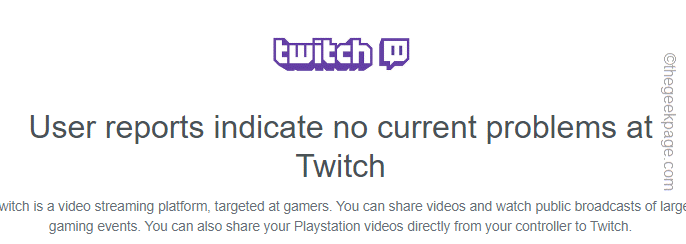
ΔΙΑΦΗΜΙΣΗ
Μπορείτε να δείτε αν το Twitch είναι απενεργοποιημένο ή όχι από εδώ.
Διόρθωση 2 – Διαγράψτε τα δεδομένα του Chrome
Η πιο εύκολη και γρήγορη λύση για αυτό το ζήτημα είναι να διαγράψετε τα προσωρινά δεδομένα του Chrome.
1. Μερικές φορές τα υπάρχοντα κατεστραμμένα αρχεία Chrome μπορεί να προκαλέσουν αυτό το πρόβλημα.
2. Στο Google Chrome, μπορείτε να πατήσετε το Ctrl+Shift+Delete πλήκτρα μαζί ή, πατήστε το τρεις τελείες μενού και πατήστε "Περισσότερα εργαλεία>" και πατήστε το "Εκκαθάριση δεδομένων περιήγησης” επιλογή.
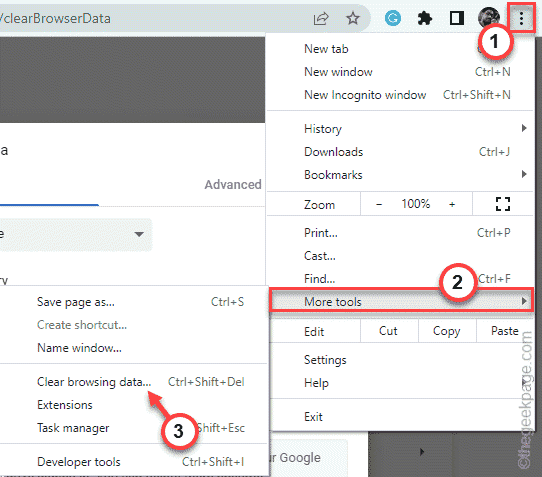
3. Τώρα, κάντε κλικ στο «Χρονικό εύρος:» και επιλέξτε το «Συνεχώς” από το αναπτυσσόμενο μενού.
6. Βεβαιωθείτε ότι έχετε τετραγωνισμένος αυτές οι επιλογές -
Ιστορικό περιήγησης. Cookies και άλλα δεδομένα ιστότοπου Αποθηκευμένες εικόνες και αρχεία στην κρυφή μνήμη
7. Απλώς, πατήστε "Καθαρισμός δεδομένων” για να αφαιρέσετε όλα τα κατεστραμμένα αρχεία.
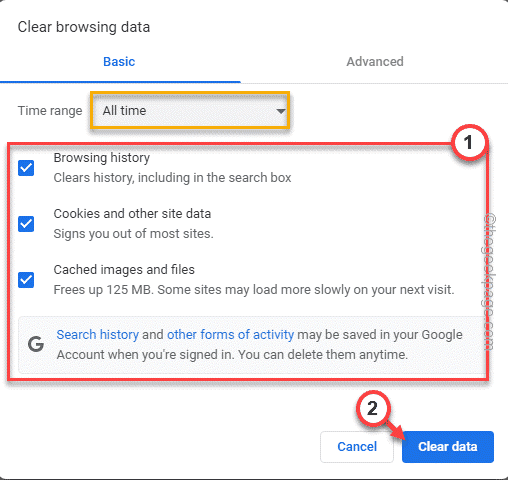
Μόλις ολοκληρωθεί η διαδικασία, ανοίξτε μια νέα καρτέλα και ξεκινήστε το Twitch από εκεί.
Ελέγξτε εάν αυτό λειτουργεί για εσάς.
Διόρθωση 3 – Απενεργοποιήστε τις επεκτάσεις
Οι επεκτάσεις που δεν έχουν ρυθμιστεί σωστά μπορεί να σας προκαλέσουν αυτό το πρόβλημα. Προσπαθήστε να τα απενεργοποιήσετε και δοκιμάστε.
1. Ανοίξτε το πρόγραμμα περιήγησης Google Chrome στο σύστημά σας.
2. Στο πρόγραμμα περιήγησης, πατήστε το τρεις τελείες μενού (⋮) και κάντε κλικ στο «Περισσότερα εργαλεία>“.
3. Στη συνέχεια, πατήστε στο "Επεκτάσεις” για να ανοίξετε τη λίστα με τις επεκτάσεις στο Google Chrome.
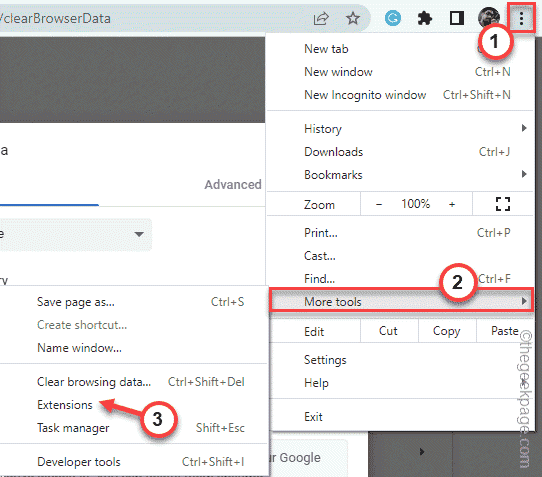
4. Αυτό θα ανοίξει την πλήρη λίστα των επεκτάσεων που είναι εγκατεστημένες στο Google Chrome.
5. Τώρα, απενεργοποιήστε μία προς μία όλες τις επεκτάσεις στο Chrome.
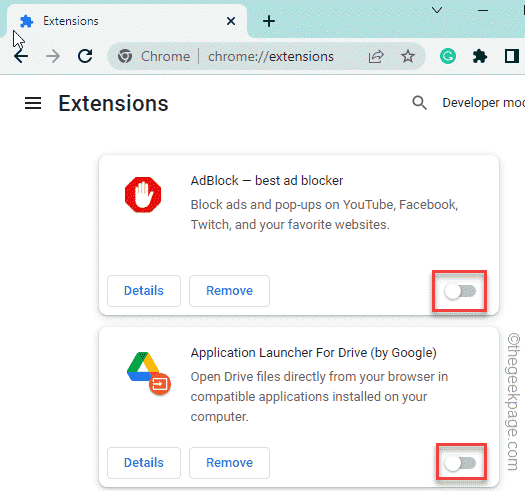
Αφού απενεργοποιήσετε όλες τις επεκτάσεις, κλείστε το πρόγραμμα περιήγησης και, στη συνέχεια, επανεκκινήστε το πρόγραμμα περιήγησης.
Τώρα, εκκινήστε το Twitch από μια νέα καρτέλα και ελέγξτε αν φορτώνεται σωστά.
Διόρθωση 4 – Εισαγάγετε το /live στη διεύθυνση
Ορισμένοι χρήστες έχουν επιλύσει τα προβλήματά τους απλώς εισάγοντας τη φράση "/live". στη γραμμή διευθύνσεων.
1. Ανοιξε το Τράβηγμα στο Google Chrome ή προσπαθήστε να το ανοίξετε.
2. Στη γραμμή διευθύνσεων του Chrome, προσθέστε τη διεύθυνση με το "/live"φράση.
Έτσι, η διεύθυνση θα είναι -
https://www.twitch.tv/directory/following/live
3. Τώρα, πατήστε το Εισαγω κλειδί για να ανοίξετε τον ιστότοπο του Twitch.
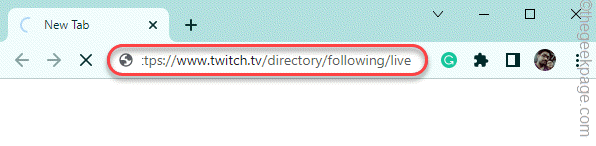
Εάν το πρόβλημα εξακολουθεί να υφίσταται, προχωρήστε στην επόμενη λύση.
Διόρθωση 5 – Χρησιμοποιήστε μια καρτέλα ανώνυμης περιήγησης
Δοκιμάστε να αποκτήσετε πρόσβαση στο Twitch χρησιμοποιώντας μια καρτέλα ανώνυμης περιήγησης του προγράμματος περιήγησης. Ίσως χρειαστεί να εισαγάγετε τα διαπιστευτήριά σας στο Twitch για να συνδεθείτε.
1. Στο Google Chrome, πατήστε το Ctrl+Shift+N κλειδιά μαζί.
2. Μόλις ανοίξει μια νέα καρτέλα ανώνυμης περιήγησης, ανοίξτε τον ιστότοπο του Twitch εκεί.
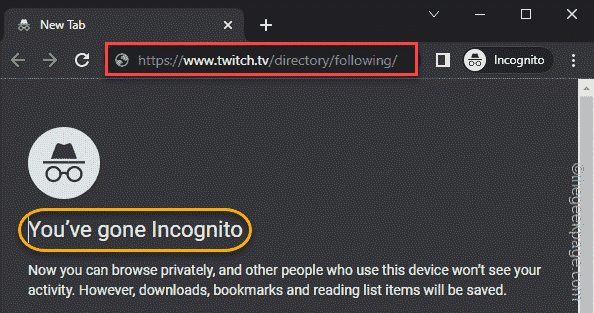
Ελέγξτε εάν αυτό λειτουργεί για εσάς ή όχι.
Διόρθωση 6 – Χρησιμοποιήστε άλλο πρόγραμμα περιήγησης
Υπάρχουν εναλλακτικά προγράμματα περιήγησης που μπορείτε να χρησιμοποιήσετε για πρόσβαση στο Twitch. Μερικές καλές εναλλακτικές είναι -
Microsoft Edge
Mozilla Firefox
ΛΥΡΙΚΗ ΣΚΗΝΗ
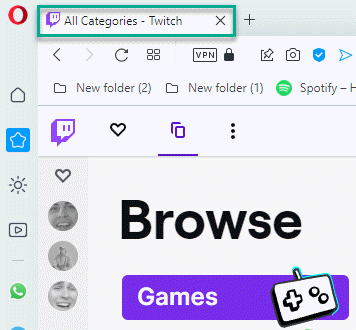
Αυτό προφανώς θα λειτουργήσει και μπορείτε να συνεχίσετε να έχετε πρόσβαση στο Twitch χρησιμοποιώντας το πρόγραμμα περιήγησης.
Βήμα 1 - Κατεβάστε το Restoro PC Repair Tool από εδώ
Βήμα 2 - Κάντε κλικ στο Start Scan για να βρείτε και να διορθώσετε αυτόματα οποιοδήποτε πρόβλημα υπολογιστή.
![Τα 5 καλύτερα προγράμματα περιήγησης που υποστηρίζουν το Katalon Studio [Τελευταία έκδοση]](/f/06ccc11c5ccfe3915d0846843bca2f28.png?width=300&height=460)
![Κωδικός σφάλματος 4: 0x80070005 – επίπεδο συστήματος στο Chrome κατά την ενημέρωση [Διόρθωση]](/f/07d5342863f0db02003dfb2315f0df6a.png?width=300&height=460)
